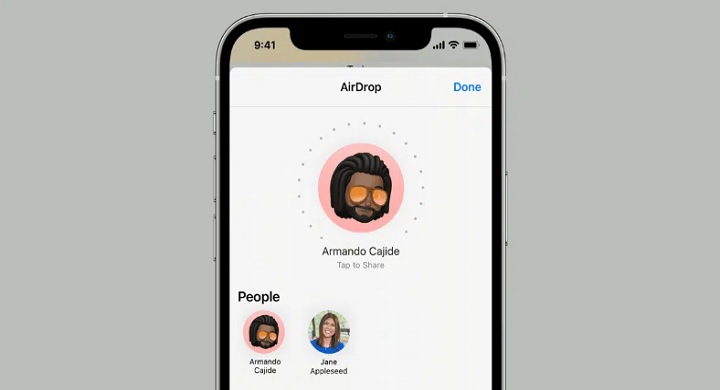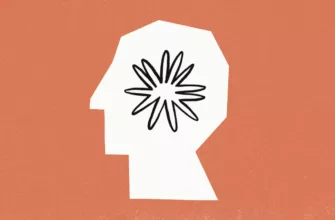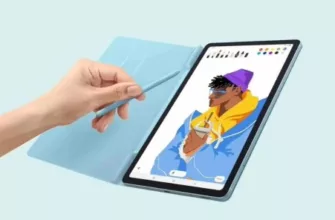Если вы хотите легко переносить фотографии, документы, видео и многое другое с одного iPhone на другой или, возможно, со своего iPhone на чужой компьютер Mac, Вам будет приятно узнать, что в iOS 17 есть очень простой способ сделать это, используя все устройства Apple, будь то ваш iPhone, iPad или ноутбук MacBook.
Функция AirDrop, доступная на вашем iPhone и iPad, упрощает задачу обмена контентом, таким как фотографии, видео и другие файлы, с близлежащими устройствами Apple. Эта технология, использующая Bluetooth и Wi-Fi, предлагает простой способ передачи данных без использования кабелей или сложных процедур. Вот пошаговое руководство, как максимально использовать возможности AirDrop.
- Читайте также: Midjourney 6 запускает генератор искусственного интеллекта с новыми командами и четкостью
Во-первых, убедитесь, что отправляющее и принимающее устройства находятся в пределах досягаемости друг друга и у них включены Bluetooth и Wi-Fi. Эта настройка имеет решающее значение для установления соединения. Также не забудьте отключить функцию персональной точки доступа, чтобы избежать проблем с подключением.
Передайте что-либо по AirDrop на свой iPhone или iPad
Далее, пришло время настроить параметры приема AirDrop. У вас есть два варианта: ‘Только контакты» или «Все». Настройка «Только контакты» работает хорошо, если человек, с которым вы делитесь, есть в вашем списке контактов. Если нет, возможно, вам потребуется переключиться на параметр «Все» для более широкого доступа. Вы можете легко найти и настроить эти параметры в приложении «Настройки» в разделе «Общие» или через Центр управления для быстрого доступа.
Когда вы будете готовы поделиться файлом, просто найдите элемент, который хотите отправить, нажмите на кнопку «Поделиться», и появится список близлежащих устройств, имеющих право на AirDrop. Выберите устройство желаемого получателя из этого списка. Получатель получит запрос либо ‘Принять’, либо «Отклонить» входящий файл. После принятия файл автоматически откроется в соответствующем приложении на его устройстве.
Для тех, кто использует последние модели iPhone с iOS 17, AirDrop имеет расширенную функцию. В некоторых приложениях простое приближение двух устройств iOS друг к другу может вызвать AirDrop, что еще больше упрощает процесс обмена.
Краткая справка об Apple AirDrop
- AirDrop позволяет обмениваться и получать контент, такой как фотографии и документы, между находящимися поблизости устройствами Apple.
- Убедитесь, что отправитель и получатель находятся в зоне действия Bluetooth и Wi-Fi, при этом обе службы включены, а персональная точка доступа отключена.
- Измените настройки получения AirDrop на «Только для контактов» или «Для всех» в зависимости от статуса контакта отправителя.
- Чтобы поделиться с помощью AirDrop, откройте содержимое, нажмите «Поделиться», затем выберите получателя из списка AirDrop.
- Для принятия запроса AirDrop необходимо нажать «Принять» в предупреждении, которое появляется на устройстве получателя.
- Общий контент автоматически открывается в соответствующем приложении на устройстве получателя.
- Настройки AirDrop можно настроить в приложении «Настройки» в разделе «Общие» или через Центр управления.
- Конкретные шаги приведены для разных моделей iPhone и операционных систем.
- Если AirDrop не работает, убедитесь, что он включен в настройках экранного времени.
- Для удобства опция «Все» может быть временно включена на 10 минут.
- Устройства, использующие iOS 17, могут обмениваться контентом, просто сближая их в определенных приложениях.
Устранение неполадок AirDrop несложно. Если вы столкнулись с проблемами, проверьте настройки экранного времени, чтобы убедиться, что AirDrop не ограничен. Кроме того, опция «Для всех» может быть временно включена на 10 минут, что позволяет быстро передавать файлы без постоянного изменения настроек.
AirDrop оказался бесценным инструментом для пользователей iPhone и iPad, улучшающим способ обмена и получения контента. Следуя этим рекомендациям и убедившись, что настройки вашего устройства настроены правильно, вы можете использовать эту технологию для эффективного беспроводного обмена. Независимо от того, идет ли речь о передаче коллекции фотографий или важных документов, AirDrop упрощает подключение и повышает производительность пользователей устройств Apple.
Если вам нужна дополнительная помощь при использовании вашего iPhone, iPad или MacBook, перейдите на официальный веб-сайт службы поддержки Apple для получения дополнительной информации, идей по устранению неполадок и предложений. Или запишитесь на прием к представителю Apple Genius Bar, который сможет более подробно рассмотреть вашу проблему.